Grundsätzliche Regelungen
- Funktioniert mit, aber auch ohne 7Up.
- Funktioniert standardmäßig nur in Kombination mit autom. Zeiterfassung, ist jedoch auch ohne möglich -> es gibt in der Parametergruppe "Automatischer Pausenabzug" den entsprechenden Parameter dafür.
- Ist die gestempelte/eingetragene Pause kürzer als im Parameter "Automatischer Pausenabzug [Dauer]", so wird die Differenz abgezogen (Voraussetzung: Es müssen mindestens die Stunden aus dem Parameter "Automatischer Pausenabzug [Stunden]" gearbeitet worden sein).
- Es kann ein Strafabzug eingestellt werden "Automatischer Strafabzug" (z.B. eingestellt auf 30 Minuten: wird keine Pause gestempelt/eingetragen, so wird fix 1 Stunde Pause abgezogen)
Einstellungen im Hintergrund
Folgende Einstellungen müssen im Vorhinein getroffen werden:
Config file (modelPlugins):
Bfx.Alex.AttendanceRecorder.AutoBreak.Model.dll
Parametrierung
System/Bereich
Parametergruppe "Automatischer Pausenabzug"
Folgende Parameter sind vorhanden:
Automatischer Pausenabzug eingeschaltet:
Muss auf "JA" sein, damit der Pausenabzug überhaupt funktioniert
Gestempelte Pause gültig ab / bis:
Hier kann ein Zeitbereich definiert werden, in dem die gestempelte Pause als Pause angerechnet wird. Genaueres können Sie hier nachlesen.
Autopause auch in Status "Planung":
Wird dieser Parameter auf "JA" gesetzt, so erfolgt bereits im Status Planung ein Pausenabzug.
Autopause auch für Personal ohne automatischer Zeiterfassung:
Dieser Parameter muss gesetzt werden, wenn grundsätzlich keine automatische Zeiterfassung eingestellt ist, aber trotzdem ein Pausenabzug erfolgen soll (wurde vorher über ein Kundenmodul freigeschalten).
AutoPause VOR Mitternacht legen
Ist dieser Parameter gesetzt, so wird die AutoPause bei Diensten über Mitternacht immer direkt VOR 00:00 eingetragen und nicht nach den definierten Stunden.
Beispiel:
- Nachtdienst 20:00 - 07:00
- Pausenabzug nach 6 Stunden wäre 02:00 - 02:30 Pause
- Da der Parameter "AutoPause vor Mitternacht legen" gesetzt ist wird die Pause von 23:30 - 00:00 eingetragen.
Automatischer Pausenabzug nach [Stunden]:
Ab welcher Stundenanzahl muss eine Pause abgezogen werden?
Automatischer Pausenabzug auch bei Unterbrechung:
Wenn dieser Parameter auf "ja" gesetzt ist, wird bei Diensten mit mehreren Dienstblöcken eine Pause abgezogen, wenn einer der Dienstblöcke die Stundenanzahl laut Parameter Automatischer Pausenabzug [Stunden] übersteigt.
Beispiele:
- Gesetzte Parameter: Automatischer Pausenabzug [Stunden] 6h, Automatischer Pausenabzug Dauer [Stunden] 0,5
- Dienst von 6:00 - 13:00, 16:00 - 20:00 (Die AutoPause wird von 12:00 bis 12:30 abgezogen)
- Gesetzte Parameter: Automatischer Pausenabzug [Stunden] 5h, Automatischer Pausenabzug Dauer [Stunden] 0,5
- Dienst von 7:00 - 9:00, 13:00 - 20:00 (Die AutoPause wird von 18:00 bis 18:30 abgezogen)
Automatischer Pausenabzug fix um
Ist ein Pausenabzug zu einer fixierten Uhrzeit gewünscht, kann die fixe Beginnzeit der Pause mithilfes dieses Paramters hinterlegt werden
- Zusätzlich muss bei der Ganztagesbetrachtung 4) Abzug fix um 'Automatischer Pausenabzug fix um' hinterlegt werden
Ganztagesbetrachtung:
Nähere Beschreibung finden Sie hier Ganztagesbetrachtung (Auto Pause)
Abzug zur Gänze (nur bei Ganztagesbetrachtung):
- "JA" - Die ganze Dauer der Pause wird abgezogen (Dienstdauer 6,25, Pausenabzug 0,5)
- "NEIN" - Nur der Wert, welcher die Stundenanzahl überschreitet, wird abgezogen ((Dienstdauer 6,25, Pausenabzug 0,25)
- WICHTIG: Funktioniert nur in Kombination mit Ganztagesbetrachtung Nr. 2
Automatischer Pausenabzug Dauer [Stunden]:
Wie viele Stunden Pause müssen bei Überschreitung der Stundenanzahl abgezogen werden?
Gestempelte Pause anrechnen, ab Mindestdauer von [Minuten]:
Wie viele Minuten muss eine gestempelte Pause haben, um als Pause zu gelten?
Abzug nur wenn letztes Geht >= Stunde:
Ein Abzug der Pause erfolgt nur, wenn das Dienstende nach einer bestimmten Uhrzeit liegt.
Abzug trotz Planungscode?:
"JA" nur notwendig, falls Dienste ohne Pause angelegt sind. (Ab 2017.8 kann dies je Planungscode eingestellt werden)
Automatischer Strafabzug [Minuten]:
Wird ein Strafabzug gewünscht, so ist hier der einzutragen, wie viele Minuten abzuziehen sind (Strafabzug = wenn keine Pause gestempelt wird, dann wird diese Pausendauer abgezogen).
Plansymbol für automatischen Pausenabzug:
Hier muss der Planungscode hinterlegt werden, welcher für den automatischen Abzug herangezogen wird. Dieser Planungscode muss im 7up das Abrechnungsschema "Pause Standard" hinterlegt haben. Siehe Planungscode für Pausenabzug
Bereitschaftsschema:
Hier kann ein Abrechnungsschema eingetragen werden, welches komplett für die Pausenabzüge ignoriert wird.
Zu ignorierende Schemen für "Arbeitszeit für automatischen Pausenabzug":
- Hier können mehrere Schemen eingetragen werden, die für den automatischen Pausenabzug ignoriert werden.
- Nähere Informationen finden Sie hier: Zu ignorierende Schemen für (Auto Pause)
Zu ignorierende Planungscodes nach Unterbrechung (z. B.: 'Besprechung'):
- Hier können Planungscodes eingetragen werden. Die Pause zwischen der Dienstzeit und diesen Planungscodes wird nicht als Pause für die automatische Berechnung der Autopause angerechnet.
- Nähere Informationen finden Sie hier: Zu ignorierende Planungscodes nach Unterbrechung
Intervalle verschmelzen:
- Bei Neukunden auf JA stellen.
- Nähere Informationen finden Sie hier: Intervalle verschmelzen (Auto Pause)
- Info: Wenn Toleranzzeit + AutoPause eingestellt ist und der Parameter ist auf Ja, so trägt ALEX vorher die Toleranzzeit ein und dann zieht er die AutoPause ab.
Planungscode für Pausenabzug
Der Planungscode, welcher für den automatischen Pausenabzug hinterlegt wird, muss folgendermaßen angelegt sein:
- Abrechnung -> Abrechnungsschema:
- 7up: "Pause Standard"
- Standard: kein Abrechnungsschema
- Autom. Pausenabzug/Zeiterfassung: "Als Gestempelte Pause zählen" -> Ja
Das Abrechnungsschema "Pause Standard" ist notwendig, dass die Pause nicht für die Berechnung Mindestruhezeit zwischen 2 Diensten bzw. die Wochenruhezeit mitgerechnet wird. Dies ist nur dann relevant, wenn die Pause am letzte Kommt/Geht des Tages eingetragen ist. (Siehe dazu #992)
Dienst
Pausendauer je Dienst
Ab Version 2017 kann die Pausendauer je Dienst unterschiedlich eingestellt werden -> Parameter "Automatischer Pausenabzug Dauer [Stunden]"
Beispiel: Am Bereich ist eingestellt 0,5 Pause. Ein Spezieller Dienst hat jedoch 1h Pause.
Dienste ausschließen
Es können einzelne Dienste generell vom automatischen Pausenabzug ausgeschlossen werden -> Parameter "Automatischen Pausenabzug ignorieren"
Ist dies beim Dienst auf "JA" gesetzt, so wird bei diesem Dienst NIE eine automatische Pause abgezogen.
Dauer der Arbeitszeit je Dienst
Ab Version 2018.4 kann beim Dienst eingestellt werden, wie lange die Dauer der Arbeitszeit sein muss, um die automatische Pause abzuziehen. -> Parameter "Automatischer Pausenabzug nach [Stunden]"
Beispiel: Am Bereich ist eingestellt, dass nach 6 Stunden die automatische Pause abgezogen wird. Habe ich jedoch einen Dienst, der nur 6 Stunden dauert, aber auch eine Pause hat, so kann ich
beim Dienst direkt z.B. "4" einstellen. Dann wird schon ab 4 Stunden eine Pause abgezogen.
Planungscodes
Beim Planungscode gibt es 2 Auswahlmöglichkeiten in der Parametergruppe "Autom.Pausenabzug/Planungscode":
Autom. Pausenabzug ignorieren, wenn Planungscode am Tag:
- JA: es wird keine automatische Pause abgezogen.
- NEIN: es wird eine automatische Pause abgezogen, wenn die restlichen Bedingungen erfüllt sind.
als 'Gestempelte Pause' zählen:
- Ja: ein im Kommt-Geht erfasster Planungscode wird wie eine Pause betrachtet und die automatische Ruhepause verringert sich entsprechend.
- Nein: die automatische Ruhepause wird durch diesen Planungscode nicht verringert.
Diese beiden Parameter sind grundsätzlich auf JA gesetzt, somit kann die Version 2017.8 eingespielt werden, ohne dass es zu ungewollten Änderungen in der Berechnung kommt.
Beispiele
Folgende Parameter sind für alle Beispiele gesetzt:
- Automatischer Pausenabzug [Stunden]: 6
- Automatischer Pausenabzug Dauer [Stunden]: 0,5
Planungscode Besprechung Autom. Pausenabzug ignorieren, wenn Planungscode am Tag = NEIN als 'Gestempelte Pause' zählen = NEIN Mitarbeiter erfasst folgende Zeiten: 8 - 10 Besprechung 10 - 16 Anwesend Es werden 0,5 h automatische Pause abgezogen.
Wird der Planungscode Besprechung über einen ganzen Tag gelegt (8-16 Uhr), so wird die automatische Pause abgezogen.
Planungscode Zeitausgleich Nacht Autom. Pausenabzug ignorieren, wenn Planungscode am Tag = JA als 'Gestempelte Pause' zählen = NEIN Mitarbeiter erfasst folgende Zeiten: 8 - 10 Zeitausgleich Nacht 10 - 16 Anwesend Es werden 0,5 h automatische Pause abgezogen. Wenn in diesem Fall erwünscht wäre, keine automatische Pause abzuziehen, so muss es manuell korrigiert werden.
Wird der Planungscode Zeitausgleich Nacht für einen ganzen Tag erfasst (8-16 Uhr), so wird keine automatische Pause abgezogen.
Planungscode Bezahlte Pause Autom. Pausenabzug ignorieren, wenn Planungscode am Tag = JA (obwohl dieser Planungscode wahrscheinlich nie über einen ganzen Tag gelegt werden wird) als 'Gestempelte Pause' zählen = JA Mitarbeiter erfasst folgende Zeiten: 8 - 11:30 Anwesend 11:30 - 12:30 bezahlte Pause 12:30 - 16 Anwesend Es wird keine automatische Pause abgezogen.
Bereitschaften
Über den Punkt "Bereitschaftsschema" in der Parametergruppe "Automatischer Pausenabzug" kann überlegt werden, ob ein bestimmtes Bereitschaftsschema immer von der Pausenregelung ausgeschlossen werden soll.
Beispiel:
Mitarbeiter arbeitet 07:00 - 14:00 Uhr (Tagdienst) und kommt zum Einsatz von 20:00 - 21:00 Uhr.
Variante A: Folgende Parameter sind gesetzt: Automatischer Pausenabzug [Stunden]: 6 Automatischer Pausenabzug Dauer [Stunden]: 0,5 Bereitschaftsschema: Rufbereitschaft --> Es muss eine automatische Pause in der Zeit von 07:00 - 14:00 Uhr abgezogen werden, da die Pause zwischen Tag- und Rufbereitschaftseinsatz nicht als Pause angerechnet werden darf.
Variante B: Folgende Parameter sind gesetzt: Automatischer Pausenabzug [Stunden]: 6 Automatischer Pausenabzug Dauer [Stunden]: 0,5 Bereitschaftsschema: keines --> Es darf keine automatische Pause abgezogen werden, da die Pause zwischen Tag- und Rufbereitschaftseinsatz angerechnet wird.
Dienstanlage
Für die automatische Pause, muss der Dienst mit einer definierten Pausenzeit (als Kannarbeitszeit) angelegt werden:
Variante 1) Zeit nicht speziell definiert -> Alex rechnet die Pause ebenso als Kannzeit, da er sich das nächstgelegene Schema sucht:
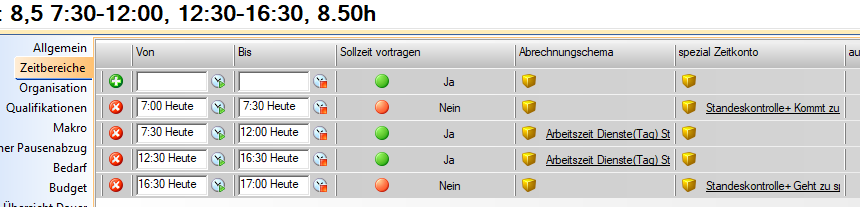
Variante 2) Mit definierter Kannzeit
Durch diese angelegte Pause werden bereits in der Planung die Totalstunden korrekt berechnet. Erst im Ist, wenn dann die Stempelzeiten vorliegen, wird die automatische Pause berechnet.
ACHTUNG: Falls der Dienst dennoch ohne Pause angelegt wird, muss der Parameter "Abzug trotz Planungscode" gesetzt werden! Ansonsten würde bei Planungscodes, welche nicht gestempelt werden (z.B. Krankheit) zu viele Stunden berechnet werden. --> Sonderfälle!!!!(z.B. AKH)
Ignorierte Schemen
Siehe Beschreibung Ignorierte Schemen
Ignorierte Planungscodes
Siehe Beschreibung Ignorierte Planungscodes
Intervalle verschmelzen
Siehe Intervalle verschmelzen (Auto Pause)
Kontrollmöglichkeiten
Zur Kontrolle des automatischen Pausenabzugs steht das Konto "Autom. Pausenabzug" zu Verfügung (Summengruppe "Autom.Pausenabzug")
Dieses kann beispielsweise in den Tagessummen eingestellt werden: (Kontrolle am Tag direkt möglich)
Das Konto kann natürlich auch in den Monatssummen bzw. beim Konto-Report ausgewertet werden.
Achtung! AutoPause und Tagesüberstunden
Trägt man Tagesüberstunden nicht selbst ein, sondern benutzt die automatische Fehlermarkierung (z. B. Dienstende mit Planungscode markieren), könnte es zu folgendem Problem kommen:
zB: Dienst von 8 - 16 Uhr, die AutoPause wird berechnet und automatisch von 14 - 14:30 gerechnet. Die Tagesüberstunden-Berechnung ergibt 2,5 Stunden (da zB nur 5 h geplant und alles über der Planung = Tagesüberstunde). In diesem Fall trägt Alex die Überstunde von 13:30 - 16:00 ein und dann wird wieder die Auto-Pause von 14:00 - 14:30 gerechnet, somit fehlt dann wieder 0,5 h Überstunde. Der Grund für dieses Problem liegt daran, dass die AutoPause immer als letztes berechnet wird.
Lösung: Damit die AutoPause "festgelegt" ist, muss in der 'Kommt/Geht' Darstellung der Parameter "Verschmolzene 'Kommt/Geht' als Basis für Bearbeitung?" auf JA gesetzt werden!
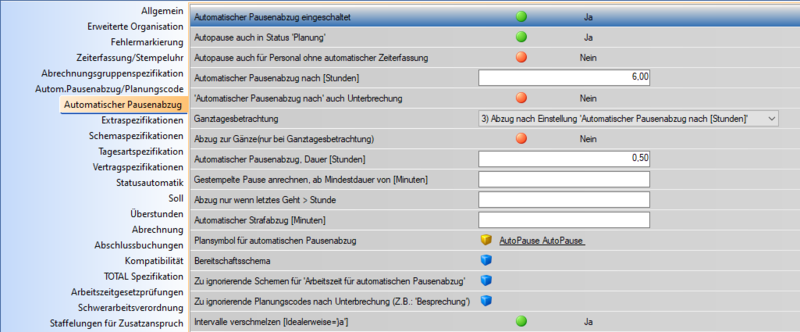
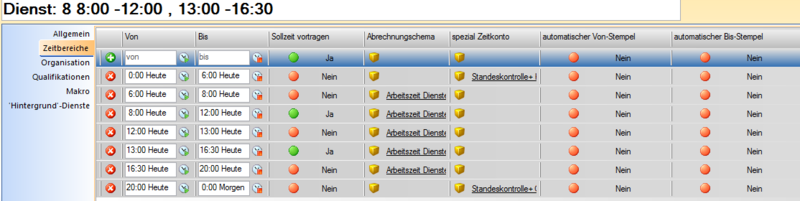
Diskussionen